맥북으로 한글을 많이 타이핑 하다보면 화나는 것이 한가지 있습니다.
쌍자음 오타가 나면,
ㄸ => 백스페이스 => ㄷ
한번에 ㄸ이 지워지지 않고 ㄷ으로 남아 또 다시 오타를 유발합니다.
인터넷 검색을 하다보니 구름 입력기를 많이 설치하시는 것 같은데,
바뀐 mac 시스템 설정 화면과 다른 부분들이 있어 한번 과정을 정리해보겠습니다.
참고) gureum 입력기 github 주소
https://github.com/gureum/gureum
GitHub - gureum/gureum: 더 편리한 macOS 한글 입력기
더 편리한 macOS 한글 입력기. Contribute to gureum/gureum development by creating an account on GitHub.
github.com
1. gureum 입력시 설치 (brew)
mac을 사용하다보면 homebrew로 설치할 수 있는 것들은 brew 로 설치하는게 편리합니다.
brew로 설치를 해보겠습니다.
brew install --cask gureumkim참고로 cask는 GUI 애플리케이션을 의미합니다.
==> Downloading https://github.com/gureum/gureum/releases/download/1.13.0/Gureum
==> Downloading from https://objects.githubusercontent.com/github-production-rel
######################################################################## 100.0%
==> Installing Cask gureumkim
==> Running installer for gureumkim; your password may be necessary.
Package installers may write to any location; options such as --appdir are ignored.
Password:
installer: Package name is
installer: Installing at base path /
installer: The install was successful.
🍺 gureumkim was successfully installed!설치가 완료를 brew list를 통해 확인해봅니다.
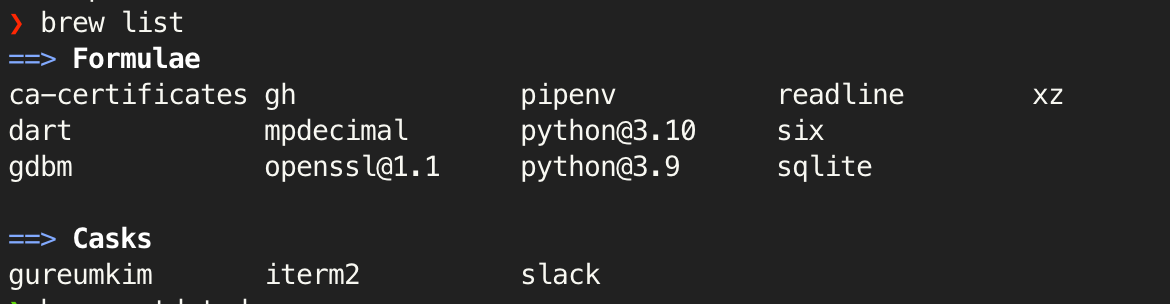
예쁘게 잘 설치되었습니다.
2. 키보드 입력 소스 수정

🔹 상단의 키보드 입력 소스를 클릭합니다.

🔹 두벌식 설정 열기를 클릭합니다.

🔹 하단의 + 버튼 클릭합니다.

구름 모양이 나와야 구름 입력기라고 하는데, 표시 되지 않습니다.
mac을 재시동 또는 로그아웃 후 로그인 하라고 안내되어 있습니다.
맥북 재기동을 안한지 꽤 된거 같아, 이 참에 재기동 해보겠습니다.
🔹 재기동 후, 위의 설정 다시 열고 추가

구름이 잘 나옵니다! 추가를 눌러줍니다.
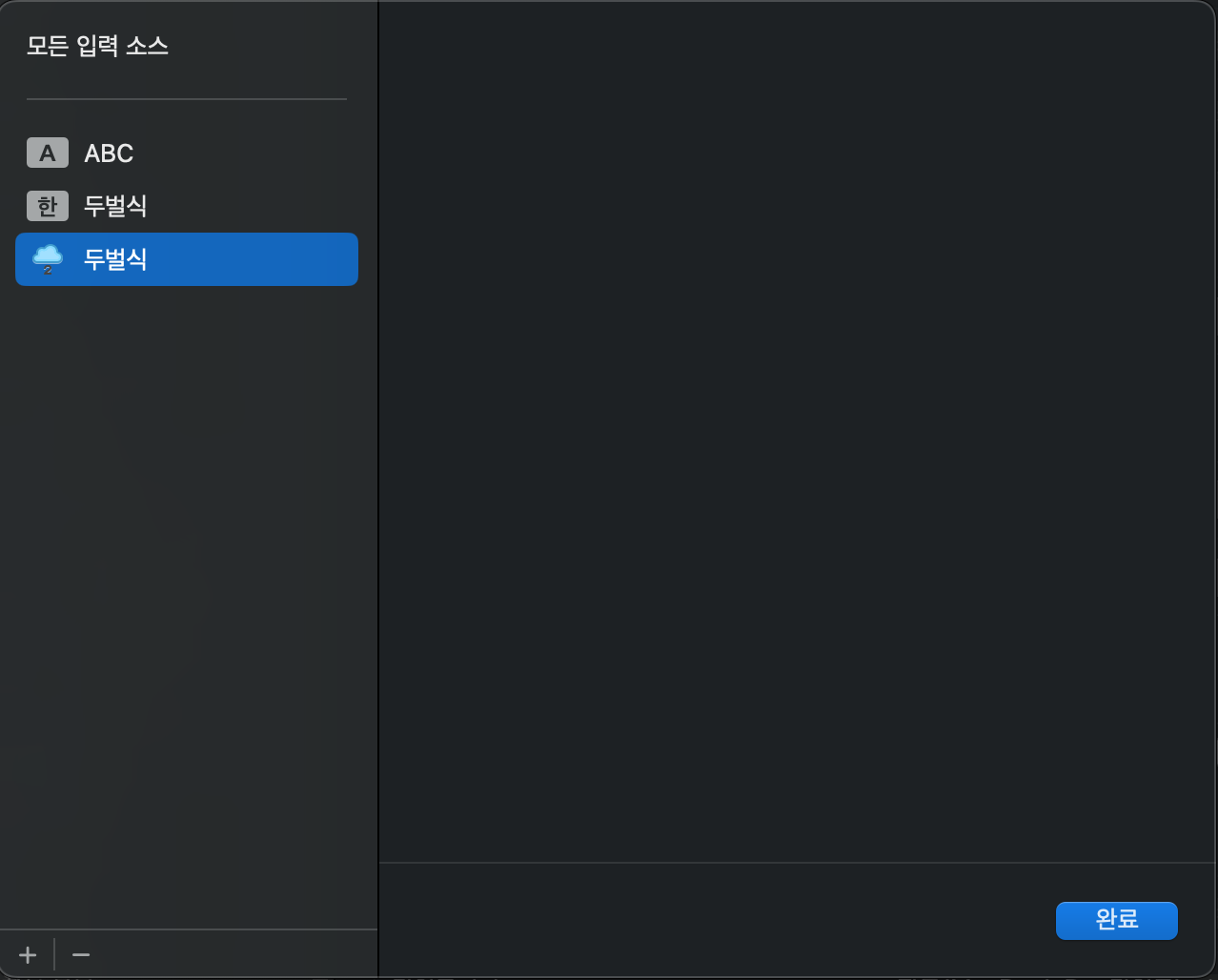
이전 두벌식 입력 소스는 - 버튼으로 삭제해주고 테스트 해봅시다.
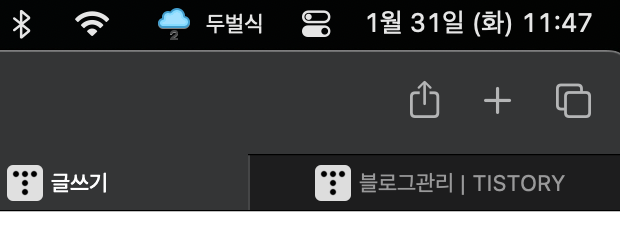
입력소스 전환 시, 최초에 알림 같은게 나옵니다.
쌍자음이 깔끔하게 잘 지워집니다. 속이 시원합니다.
3. 옵션 설정

입력소스를 눌러서 확인해보면, 환경설정이 있습니다.
이것저것 옵션이 있는데,
저는 기본적으로 한영 전환에 Caps Lock을 사용하는게 가장 편해서, 이쪽은 내비두고,
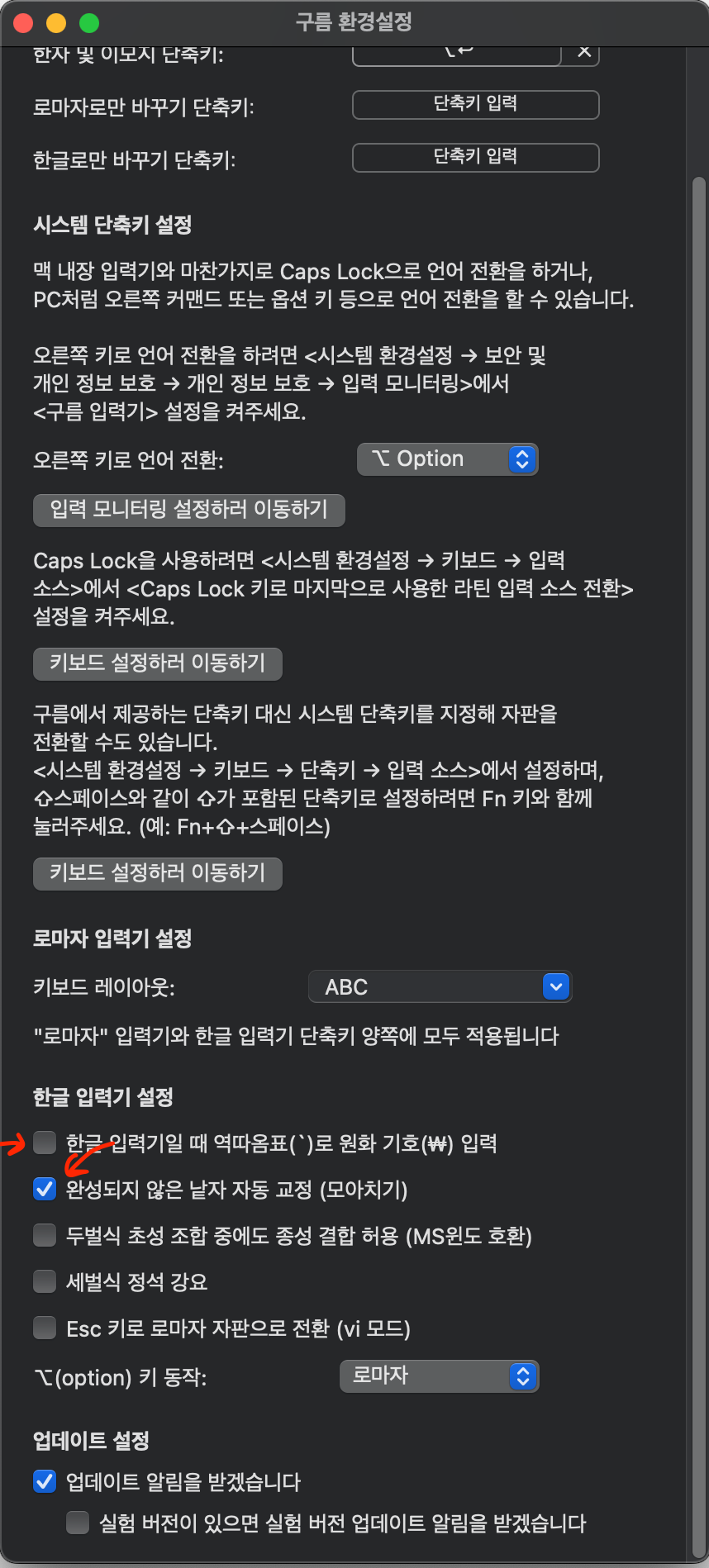
한글 입력기 설정 부분에 있는
- "한글 입력기일 때 역따옴표(`)로 원화 기호 입력" => 체크 해제.
- 원화 기호는 사용할 일이 없습니다. 백틱은 노션등에서 자주 사용합니다.
- "완성되지 않은 낱자 자동 교정 (모아치기)" => 체크.
- 모아치기는 "ㅗ" -> "ㅁ" 입력시 "ㅗㅁ" 로 입력되는 대신 "모" 로 입력되게 해줍니다.
- 오타 교정에 도움이 될까 한번 사용해보려고 체크 해봤습니다.
그리고 밑에 옵션 키 동작은
- 기본 특수 문자로 설정시
- åœ∑®øπå˚å≤≤≥Ω≤≥
- 로마자로 선택시
- aqwqerfqoqwppq;zks
다음처럼 입력되게 해줍니다.
특수 문자를 사용할 일은 없어서 그냥 로마자로 설정하였습니다.
끝!
'mac' 카테고리의 다른 글
| [Mac] mac에 node.js 설치하기 (homebrew, nvm 사용) (0) | 2025.11.05 |
|---|---|
| [Mac] Zulu JDK Java 17 버전 설치하기 - Macbook Pro m1 (0) | 2023.04.07 |
